Instalacja sterownika drukarki przy użyciu programu instalacyjnego Device Software Manager
Device Software Manager to pomocnicze narzędzie służące do instalacji sterownika w systemie Windows. Narzędzie Device Software Manager automatycznie wykrywa najnowszy sterownik dla danego komputera za pośrednictwem Internetu i ułatwia procedurę jego instalacji.
![]()
Narzędzie Device Software Manager obsługuje tylko systemy operacyjne Windows. Aby zainstalować sterownik drukarki w systemie Mac, zapoznaj się z następującymi sekcjami:
Instalacja sterownika drukarki w przypadku połączenia sieciowego (OS X/macOS)
„Instalowanie sterownika drukarki dla połączenia USB (OS X/macOS)”, Podręcznik użytkownika (pełna wersja) w języku angielskim
W celu podłączenia przewodu USB postępuj zgodnie z instrukcjami w programie instalacyjnym.
Instalacja programu Device Software Manager z płyty CD-ROM
![]() Włóż płytę CD-ROM do komputera.
Włóż płytę CD-ROM do komputera.
Jeśli program instalacyjny nie uruchomi się automatycznie, kliknij dwukrotnie plik [Setup.exe] w głównym katalogu płyty CD-ROM.
![]() Kliknij [Zainstaluj online].
Kliknij [Zainstaluj online].
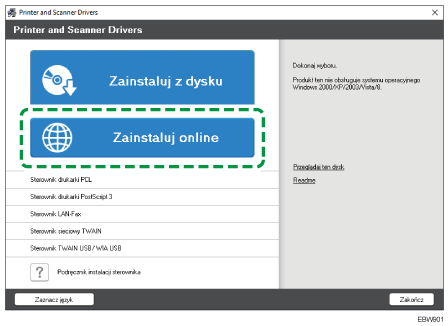
![]() Wybierz [Akceptuję warunki umowy] na ekranie "Umowa licencyjna", a następnie kliknij [Zainstaluj].
Wybierz [Akceptuję warunki umowy] na ekranie "Umowa licencyjna", a następnie kliknij [Zainstaluj].
![]() Na ekranie „Program poprawy jakości” wybierz [Będę uczestniczyć w Programie poprawy jakości] lub [Nie będę uczestniczyć w Programie poprawy jakości], a następnie kliknij [Dalej].
Na ekranie „Program poprawy jakości” wybierz [Będę uczestniczyć w Programie poprawy jakości] lub [Nie będę uczestniczyć w Programie poprawy jakości], a następnie kliknij [Dalej].
![]() Na ekranie „Ustawienia powiadomienia o aktualizacji sterownika” wybierz, czy mają być wyświetlane komunikaty o aktualizacjach sterowanika, a następnie kliknij [Dalej].
Na ekranie „Ustawienia powiadomienia o aktualizacji sterownika” wybierz, czy mają być wyświetlane komunikaty o aktualizacjach sterowanika, a następnie kliknij [Dalej].
Rozpocznie się proces instalowania narzędzia Device Software Manager.
![]() Wybierz typ połączenia pomiędzy urządzeniem a komputerem, a następnie kliknij [Dalej].
Wybierz typ połączenia pomiędzy urządzeniem a komputerem, a następnie kliknij [Dalej].
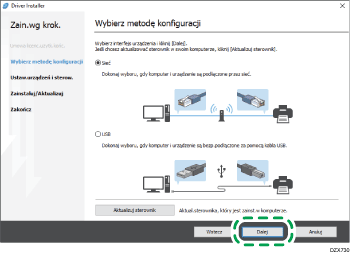
Sieć: wyszukaj urządzenia podłączone do sieci.
USB: postępując zgodnie z instrukcjami na ekranie „Połączenie z urządzeniem”, podłącz urządzenie do komputera przy użyciu przewodu USB, aby umożliwić wyszukanie urządzenia.
![]() Spośród znalezionych urządzeń wybierz to, a następnie kliknij [Dalej].
Spośród znalezionych urządzeń wybierz to, a następnie kliknij [Dalej].
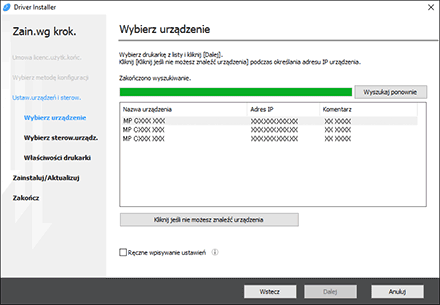
Rozpocznie się instalacja sterownika.
Jeśli na początku instalacji pojawi się komunikat „Nie udało się zweryfikować wydawcy”, kontynuuj instalację. Oznacza to problem z uruchomionym programem instalacyjnym pobranym z witryny producenta. Kontynuuj instalację.
Po połączeniu urządzenia i komputera przy użyciu przewodu USB postępuj według instrukcji na ekranie programu instalacyjnego.
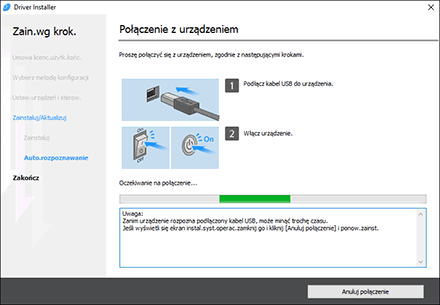
Jeśli urządzenie nie zostanie wykryte, kliknij [Anuluj połączenie]. Instalacja zostanie ukończona nawet w przypadku anulowania połaczenia. Po zamknięciu ekranu programu instalacyjnego urządzenie zostanie automatycznie dodane, gdy zostanie podłączone do komputera za pomocą przewodu USB.
![]() Po zakończeniu instalacji kliknij na [Zakończ].
Po zakończeniu instalacji kliknij na [Zakończ].
![]()
Po zakończeniu instalacji na pulpicie zostanie utworzona ikona Device Software Manager.

Narzędzie Device Software Manager umożliwia aktualizowanie zainstalowanego sterownika drukarki.
„Aktualizacja sterownika (Windows)”, Podręcznik użytkownika (pełna wersja) w języku angielskim
Instalacja narzędzia Device Software Manager z pobranego pliku
![]() Dwukrotnie kliknij pobrany plik.
Dwukrotnie kliknij pobrany plik.
![]() Wybierz [Akceptuję warunki umowy] na ekranie "Umowa licencyjna", a następnie kliknij [Zainstaluj].
Wybierz [Akceptuję warunki umowy] na ekranie "Umowa licencyjna", a następnie kliknij [Zainstaluj].
![]() Kliknij [Dalej] na ekranie „Witamy w Kreatorze konfiguracji programu Device Software Manager”.
Kliknij [Dalej] na ekranie „Witamy w Kreatorze konfiguracji programu Device Software Manager”.
![]() Na ekranie „Program poprawy jakości” wybierz [Będę uczestniczyć w Programie poprawy jakości] lub [Nie będę uczestniczyć w Programie poprawy jakości], a następnie kliknij [Dalej].
Na ekranie „Program poprawy jakości” wybierz [Będę uczestniczyć w Programie poprawy jakości] lub [Nie będę uczestniczyć w Programie poprawy jakości], a następnie kliknij [Dalej].
![]() Na ekranie „Ustawienia powiadomienia o aktualizacji sterownika” wybierz, czy mają być wyświetlane komunikaty o aktualizacjach sterowanika, a następnie kliknij [Dalej].
Na ekranie „Ustawienia powiadomienia o aktualizacji sterownika” wybierz, czy mają być wyświetlane komunikaty o aktualizacjach sterowanika, a następnie kliknij [Dalej].
Rozpocznie się proces instalacji narzędzia Device Software Manager.
![]() Po zakończeniu instalacji zaznacz pole wyboru [Uruchom Device Software Manager], a następnie kliknij [Zakończ].
Po zakończeniu instalacji zaznacz pole wyboru [Uruchom Device Software Manager], a następnie kliknij [Zakończ].
Instalacja narzędzia Install Online zostanie zakończona. Następnie zainstaluj sterownik drukarki.
![]() Na ekranie „Umowa licencyjna użytkownika końcowego” wybierz [Zgadzam się], a następnie kliknij [Dalej].
Na ekranie „Umowa licencyjna użytkownika końcowego” wybierz [Zgadzam się], a następnie kliknij [Dalej].
![]() Wybierz typ połączenia pomiędzy urządzeniem a komputerem, a następnie kliknij [Dalej].
Wybierz typ połączenia pomiędzy urządzeniem a komputerem, a następnie kliknij [Dalej].
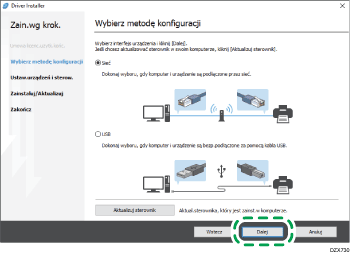
Sieć: wyszukaj urządzenia podłączone do sieci.
USB: postępując zgodnie z instrukcjami na ekranie „Połączenie z urządzeniem”, podłącz urządzenie do komputera przy użyciu przewodu USB, aby umożliwić wyszukanie urządzenia.
![]() Spośród znalezionych urządzeń wybierz to, a następnie kliknij [Dalej].
Spośród znalezionych urządzeń wybierz to, a następnie kliknij [Dalej].
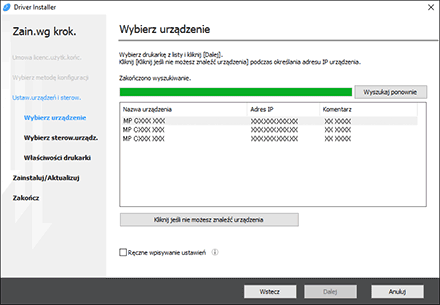
Rozpocznie się instalacja sterownika.
Jeśli na początku instalacji pojawi się komunikat „Nie udało się zweryfikować wydawcy”, kontynuuj instalację. Oznacza to problem z uruchomionym programem instalacyjnym pobranym z witryny producenta. Kontynuuj instalację.
Po połączeniu urządzenia i komputera przy użyciu przewodu USB postępuj według instrukcji na ekranie programu instalacyjnego.
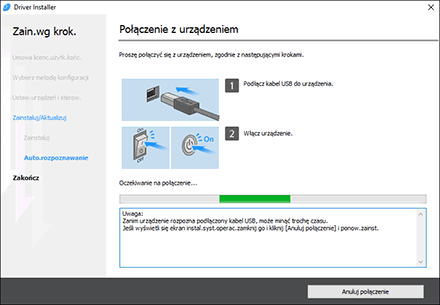
Jeśli urządzenie nie zostanie wykryte, kliknij [Anuluj połączenie]. Instalacja zostanie ukończona nawet w przypadku anulowania połaczenia. Po zamknięciu ekranu programu instalacyjnego urządzenie zostanie automatycznie dodane, gdy zostanie podłączone do komputera za pomocą przewodu USB.
![]() Po zakończeniu instalacji kliknij na [Zakończ].
Po zakończeniu instalacji kliknij na [Zakończ].
![]()
Aby zaktualizować sterownik drukarki, kliknij dwukrotnie ikonę Device Software Manager utworzoną w programie Finder w komputerze.
„Aktualizacja sterownika (Windows)”, Podręcznik użytkownika (pełna wersja) w języku angielskim

